第16回 UEFIって何? LaVie Zで改めておさらい:LaVie Z&LaVie G タイプZロードテスト
- 第24回 寝落ちしても大丈夫、サックリ充電で間に合うLaVie Zの「高速充電」機能
- 第23回 2560×1440解像度スゴイ……格段に作業効率が上がる「超高解像度ディスプレイ」
- 第22回 「パネルオープンパワーオン」機能で即作業、改めてLaVie Zの便利さを知る
- 第21回 「チョウのように舞える」機動力──出張に最適、やはり軽さは正義だ
- 第20回 複数のMicrosoftアカウントを応用──仕事/プライベート環境を切り分けてみる
- 第19回 LaVie Zは“初期作業”も軽快──OneDrive連携「手間なし環境引っ越し」を試す
- 第18回 思わず笑いがこみ上げる「超軽」ボディ、第2世代「LaVie Z」の魅力を再確認
- 第17回 「UEFI設定」を追い込めば、起動時間はもっと速くなる?
- 第16回 UEFIって何? LaVie Zで改めておさらい
- 第15回 Windows 8は起動が速い……のはなぜか その理由を探る
- 第14回 Windows 8は起動が速い……のは本当か? 実際に計測して確かめてみた
- 第13回 Windows 8は低消費電力? 実際に計測して確かめてみた
- 第12回 Windows 8で「バッテリーが長持ちするようになる」のは本当か
- 第11回 なぜWindows 8は「速い」のか 新旧LaVie Zのパフォーマンスをガチ比較(基本性能編)
- 第10回 タッチパネルなしで大丈夫か?
- 第9回 “なんだかメンドー”を解消する「Windows 8便利ショートカット」7選
- 第8回 Windows 8刷新で驚いた超速レスポンス──「まるでジェットスクランダーを装着した」ようだZ!
- 第7回 LaVie GタイプZを“ノングレア”化、さらに海外で見せびらかしてきたZ!
- 第6回 LaVie GタイプZの通信手段とポート数を考察するZ!
- 第5回 LaVie GタイプZを新幹線&遠征に持っていったZ!
- 第4回 クラウドでかしこくデータ同期──Ultrabookを「すぐ実践投入OK」にする方法
- 第3回 「メモリ4Gバイト固定」の件、そして“あれ”ができるかを試す
- 東京・大阪で「LaVie Z」販売開始イベント──ロンドン五輪メダリストも脱帽「か、軽っ」
- 第2回 Core i7モデルとCore i5モデル、買うならどっち?
- 第1回 LaVie Zの発熱はどう? サーモグラフィでチェック
高速かつセキュアで美しくシームレスなブート体験ができる「LaVie Z」
 Windows 8をインストールしたLaVie Z(LaVie G タイプZ Webカスタマイズモデル)。ビジネス利用などでWindows 7が必要な人に向けた「Windows 7モデル」もまだ若干数の在庫があるようだ。在庫限りなのでお早めに!
Windows 8をインストールしたLaVie Z(LaVie G タイプZ Webカスタマイズモデル)。ビジネス利用などでWindows 7が必要な人に向けた「Windows 7モデル」もまだ若干数の在庫があるようだ。在庫限りなのでお早めに!前回、Windows 8を搭載したLaVie Z/LaVie GタイプZが速い理由として、以下のような理由を挙げた。
- 高速スタートアップ
- UEFIネイティブブートへの最適化
- 起動/常駐プロセスの削減
- 高速SSDの搭載
最近のほとんどのPCは基本プログラム(=システムの起動時に最初に実行され、デバイスを初期化し、OSをロードするプログラム)として、UEFI(Unified Extensible Firmware Interface)を採用している。
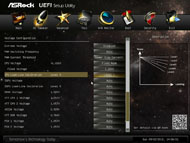 Sandy Bridge世代以降の自作用マザーボードのUEFIセットアップ画面(いわゆるBIOS設定画面)はこういったグラフィカルな画面でマウスで操作できるものが主流だ。こういうことができるようになったのも、UEFIでプログラムの自由度が高くなったからだ。だが、UEFI=グラフィカルなセットアップ画面ではない
Sandy Bridge世代以降の自作用マザーボードのUEFIセットアップ画面(いわゆるBIOS設定画面)はこういったグラフィカルな画面でマウスで操作できるものが主流だ。こういうことができるようになったのも、UEFIでプログラムの自由度が高くなったからだ。だが、UEFI=グラフィカルなセットアップ画面ではないUEFIは、これまでのBIOS(Basic Input/Output System)を置き換えるもので、IBM PC(IBM 5150)時代から互換性のために長らくひきずってきた古い仕様を改め、現代そして未来のコンピュータに適した形にしたものだ。BIOSに比べてはるかにプログラミングの自由度が高いため、OSブート前環境でのネットワークアクセス機能、およびそれを利用した遠隔管理機能、グラフィカルなセットアップ画面なども(BIOSに比べれば)格段に容易に実装できる。
Windows 8はこのUEFIに最適化されている。UEFIは従来のBIOSと互換性を保つ仕組みも持っているため、ハードウェア、ソフトウェアとも過去数年かけてBIOSからUEFIへと段階的に移行してきていたのだが、UEFIも当面の標準仕様といえる2.3.1が策定され、ハードウェアも下地が整ってきたということで、いよいよ完全移行へと踏み出したわけだ。
旧来のBIOSシステムでも使えないわけではないが、Windows 8においてはUEFIネイティブモード(BIOS互換モードでないUEFI本来のモード)にて利用することで、さまざまなメリットが得られるようになる。具体的には、2.2Tバイト以上のストレージからの起動や、起動/ハイバネーションからの復帰の高速化、セキュアブートによるセキュアな起動環境の実現、そして、シームレスで美しいブート画面(最初からディスプレイに適切な解像度でロゴなどが表示され、途中で解像度が変わったり画面がチラついたりしない)などだ。LaVie Zの起動直後に表示されるNECロゴがなんとなく品があってカッコいいと感じるのは気のせいではないのである。

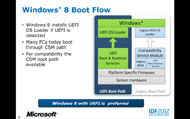 Windows 8はUEFIシステムに最適化されている。UEFIを利用することで、起動高速化のほか、さまざまなメリットがある。UEFIには旧BIOSとの互換性を保つしくみが用意されているので旧来のシステムで使うことも可能。最新システムであっても、Windows 8でUEFIのメリットをいかすには、UEFIネイティブモードでインストールする必要がある
Windows 8はUEFIシステムに最適化されている。UEFIを利用することで、起動高速化のほか、さまざまなメリットがある。UEFIには旧BIOSとの互換性を保つしくみが用意されているので旧来のシステムで使うことも可能。最新システムであっても、Windows 8でUEFIのメリットをいかすには、UEFIネイティブモードでインストールする必要がある 現システムがUEFIネイティブモードでインストールされているかどうかは、Windows 8の「ディスクの管理」で確認できる。ユーザー領域(Cドライブなど)、リカバリ領域などのほか、UEFIシステムパーティション(ESP)があれば、ネイティブモードだ
現システムがUEFIネイティブモードでインストールされているかどうかは、Windows 8の「ディスクの管理」で確認できる。ユーザー領域(Cドライブなど)、リカバリ領域などのほか、UEFIシステムパーティション(ESP)があれば、ネイティブモードだWindows 7でもUEFIネイティブモード自体は対応していた。正し、最適化というまでには至っていなかった。メリットとして2.2Tバイト以上のストレージからの起動ができるくらいで、起動もほとんど高速にならなかったし、セキュアブートも、シームレスなブート体験もできなかった。UEFIのポテンシャルを本気で活用して最適化されたのはWindows 8からである。
もちろん、LaVie GタイプZのWindows 8モデルはUEFIネイティブモードでインストールされており、上記のメリットをすべて享受できるようになっている。ちなみに、前回や前々回で起動時間を比較したWindows 7モデルもWindows 7がUEFIネイティブモードでインストールされていたので、そのままWindows 8をアップグレードインストールすれば、Windows 8がネイティブモードで動作するはずである。
逆に、BIOS互換モードのWindows 7マシンは、UEFIセットアップで設定をUEFIネイティブモードに変更し、新たにWindows 8をネイティブモードでクリーンインストールする必要がある。ただ2年以上前ほどのPCとなるとUEFI未対応ということはありうる。その場合はWindows 8のUEFIネイティブモードでの動作は残念ながら諦めるしかない。

 従来のいわゆる「BIOS設定画面」には起動直後にDELキーやF10キーなどを押して入ることができたが、最適化されたUEFIシステムでは起動直後にUEFIセットアップ画面に入るためのキー入力受け付け時間がほとんどない(ゼロにさえできる。これは起動高速化のため)ので、Windows 8にメニューが用意されている。
従来のいわゆる「BIOS設定画面」には起動直後にDELキーやF10キーなどを押して入ることができたが、最適化されたUEFIシステムでは起動直後にUEFIセットアップ画面に入るためのキー入力受け付け時間がほとんどない(ゼロにさえできる。これは起動高速化のため)ので、Windows 8にメニューが用意されている。UEFIネイティブモードかどうかはUEFIセットアップ画面でも確認できる。「Boot Mode」が「UEFI」となっているならネイティブだ。一方、「Legacy」ならばBIOS互換モードである。もちろん、LaVie Z/LaVie GタイプZのWindows 8モデルは当初より当然ネイティブモードになっているので安心してほしい
[Information]「Windows 7がいい……」そんな人は急ごう!
オフィスのセキュリティポリシーや業務アプリケーションの都合で「それは分かっているが、Windows 7でないと業務で使えない」というビジネスユーザーもまだ多く存在するのではないでしょうか。また、Windows XPのサポート期間が残り1年を切ったこともあり「XPはすぐに切り替えなければならないが、そうと言って8はまだ不安」そう思う層も多いことでしょう。
そんなユーザーも大丈夫。NECの直販サイト「NEC Direct」には、ビジネス利用やこだわりユーザーにうれしい「LaVie G タイプZ Windows 7インストールモデル」がまだ存在しています。
ただし在庫限りですので、なくなり次第終了とのこと。極軽UltrabookであるLaVie Zの「Windows 7モデルを」という人はお早めに!
- 第24回 寝落ちしても大丈夫、サックリ充電で間に合うLaVie Zの「高速充電」機能
- 第23回 2560×1440解像度スゴイ……格段に作業効率が上がる「超高解像度ディスプレイ」
- 第22回 「パネルオープンパワーオン」機能で即作業、改めてLaVie Zの便利さを知る
- 第21回 「チョウのように舞える」機動力──出張に最適、やはり軽さは正義だ
- 第20回 複数のMicrosoftアカウントを応用──仕事/プライベート環境を切り分けてみる
- 第19回 LaVie Zは“初期作業”も軽快──OneDrive連携「手間なし環境引っ越し」を試す
- 第18回 思わず笑いがこみ上げる「超軽」ボディ、第2世代「LaVie Z」の魅力を再確認
- 第17回 「UEFI設定」を追い込めば、起動時間はもっと速くなる?
- 第16回 UEFIって何? LaVie Zで改めておさらい
- 第15回 Windows 8は起動が速い……のはなぜか その理由を探る
- 第14回 Windows 8は起動が速い……のは本当か? 実際に計測して確かめてみた
- 第13回 Windows 8は低消費電力? 実際に計測して確かめてみた
- 第12回 Windows 8で「バッテリーが長持ちするようになる」のは本当か
- 第11回 なぜWindows 8は「速い」のか 新旧LaVie Zのパフォーマンスをガチ比較(基本性能編)
- 第10回 タッチパネルなしで大丈夫か?
- 第9回 “なんだかメンドー”を解消する「Windows 8便利ショートカット」7選
- 第8回 Windows 8刷新で驚いた超速レスポンス──「まるでジェットスクランダーを装着した」ようだZ!
- 第7回 LaVie GタイプZを“ノングレア”化、さらに海外で見せびらかしてきたZ!
- 第6回 LaVie GタイプZの通信手段とポート数を考察するZ!
- 第5回 LaVie GタイプZを新幹線&遠征に持っていったZ!
- 第4回 クラウドでかしこくデータ同期──Ultrabookを「すぐ実践投入OK」にする方法
- 第3回 「メモリ4Gバイト固定」の件、そして“あれ”ができるかを試す
- 東京・大阪で「LaVie Z」販売開始イベント──ロンドン五輪メダリストも脱帽「か、軽っ」
- 第2回 Core i7モデルとCore i5モデル、買うならどっち?
- 第1回 LaVie Zの発熱はどう? サーモグラフィでチェック
関連記事
 LaVie Z 軽さのヒミツとは?:NEC Special media
LaVie Z 軽さのヒミツとは?:NEC Special media
なんと「875グラム」!! 注目の“超軽量”Ultrabook「LaVie Z」が登場! NECダイレクトなら、カスタマイズ対応で10万円台から! “7”がいい人、お早めに!:在庫限り! “Windows 7”版の「LaVie G タイプZ」再登場、限定数入荷
“7”がいい人、お早めに!:在庫限り! “Windows 7”版の「LaVie G タイプZ」再登場、限定数入荷
LaVie ZのNEC Directカスタマイズモデルに、ビジネスシーンやこだわりユーザーにうれしい「Windows 7」インストールモデルが再登場。在庫限りのため、Windows 7モデルを望む人はお早めに! 2013年PC春モデル:CPUを“ちょっと”強化、13.3型/875グラムの超軽量Ultrabook──「LaVie Z」
2013年PC春モデル:CPUを“ちょっと”強化、13.3型/875グラムの超軽量Ultrabook──「LaVie Z」
13.3型/875グラムの超軽量Ultrabook「LaVie Z」は、基本設計を踏襲したマイナーチェンジを実施。CPU強化、Office 2013刷新などが行われた。 2013年PC春モデル:全機種Office 2013に刷新、スペシャルモデル“XYZ"も継続──NEC「LaVie/VALUESTAR」新モデル
2013年PC春モデル:全機種Office 2013に刷新、スペシャルモデル“XYZ"も継続──NEC「LaVie/VALUESTAR」新モデル
NECが2013年PC春モデルを発表。全モデルWindows 8+新バージョンのOffice 2013に刷新したほか、デジタル家電・スマートフォン連携機能など「安心・簡単・快適」な新生活対応モデルを拡充した 薄い、軽い、美しい!:Ultrabook特集
薄い、軽い、美しい!:Ultrabook特集
Ultrabookってそもそも何? どんなモデルがある? 何ができる? 注目の新PCカテゴリ「Ultrabook」の最新ニュース/製品レビューを随時更新! LaVie Z&LaVie G タイプZロードテスト:第1回 LaVie Zの発熱はどう? サーモグラフィでチェック
LaVie Z&LaVie G タイプZロードテスト:第1回 LaVie Zの発熱はどう? サーモグラフィでチェック
超軽量で薄型のスペシャルUltrabook「LaVie Z」、そんなに薄くて「熱」は大丈夫か?──ということで、ほぼ製品版評価機の温度をサーモグラフィ装置でチェックしてみた。 NEC開発陣の職人魂を見た!:世界一を目指すんだろ、妥協するならやめちまえ──LaVie Z誕生に集結した「7人のサムライ」
NEC開発陣の職人魂を見た!:世界一を目指すんだろ、妥協するならやめちまえ──LaVie Z誕生に集結した「7人のサムライ」
NECの世界最軽量Ultrabook「LaVie Z」は何が特別か。実はすべてである。「世界一+世界初」の実現のために何が必要だったか、NEC技術陣の「匠の技」な裏側を紹介する。 本田雅一のクロスオーバーデジタル:LaVie Zが「800グラム台」を実現できた本当の理由
本田雅一のクロスオーバーデジタル:LaVie Zが「800グラム台」を実現できた本当の理由
875 グラム──13型クラスで未知の領域に到達したNECのスペシャルUltrabook「LaVie Z」。なぜここまで軽いのか、どんな手法を用いたのか、そもそもなぜNECがここまでとがったUltrabookを。NECパーソナルコンピュータの LaVie Z企画担当者に話を聞いた。 レビュー:な、何だこの軽さはっ! 13.3型で875グラムの“超”軽量Ultrabook──「LaVie Z」徹底チェック
レビュー:な、何だこの軽さはっ! 13.3型で875グラムの“超”軽量Ultrabook──「LaVie Z」徹底チェック
この軽さはまさに無双! ええぃ、NECのUltrabookは化け物か。インテルのイベントなどでチラ見せされてきたウワサの超軽量Ultrabookがついにベールを脱いだ。早速、その実力を徹底検証する。 NEC、超軽量Ultrabook「LaVie Z」発表──13.3型で875グラム、8.1時間動作
NEC、超軽量Ultrabook「LaVie Z」発表──13.3型で875グラム、8.1時間動作
ウワサの極薄・超軽量Ultrabook「LaVie Z」がついに登場。13.3型+1600×900ドットのディスプレイに加え、厚さ14.9ミリ、そして重量875グラムの「超軽量+極薄ボディ」を特長とする。 次世代PCデータ通信特集
次世代PCデータ通信特集
モバイルWiMAXや3G/HSPAの旬なPCデータ通信から、次世代の高速通信まで、「PCでデータ通信を利用するユーザー」のためのPCデータ通信関連情報を随時更新! 注目タブレットデバイス情報はここから:タブレット USER
注目タブレットデバイス情報はここから:タブレット USER
iPad2、GALAXY Tab、XOOM、Optimus Pad、Eee Pad、ICONIA TAB……iOS/Android/Windowsなど、OS/サイズ別に話題のタブレットデバイス情報を集約!!
関連リンク
Copyright © ITmedia, Inc. All Rights Reserved.
アクセストップ10
- さようなら「Crucial」――Micronがコンシューマー向け製品事業から撤退 販売は2026年2月まで継続 (2025年12月04日)
- 6万円台でSnapdragon G3 Gen 3搭載 AYANEO新ブランドのAndroidゲーム機「KONKR Pocket FIT」はスマホの代わりになる? (2025年12月04日)
- 「Appleは悪。Googleは開発者を理解している味方」というEpic GamesのスウィーニーCEOが歓迎する未来は本当にバラ色なのか (2025年12月05日)
- ソニーの85型4Kテレビ「ブラビア KJ-85X80L」が41%オフ(24万8000円)で買えてしまうセール中 (2025年12月03日)
- サンワ、壁に穴を開けずにLANケーブルを延長できる隙間配線用の延長LANケーブル (2025年12月04日)
- 「TP-Link スイッチングハブ TL-SG108」が42%オフで3599円→2085円に (2025年12月03日)
- 約6.8万円の新ARグラス「XREAL 1S」登場 “Switch 2”もつながる専用アクセサリー「Neo」も (2025年12月03日)
- 「ASUS Dual GeForce RTX 5070」がタイムセールで8万1627円に (2025年12月04日)
- 64GB構成すら“絶望”が近づく中で、CUDIMMの人気が再上昇 (2025年11月29日)
- メモリが深刻な品薄&高騰状態に (2025年11月08日)

